
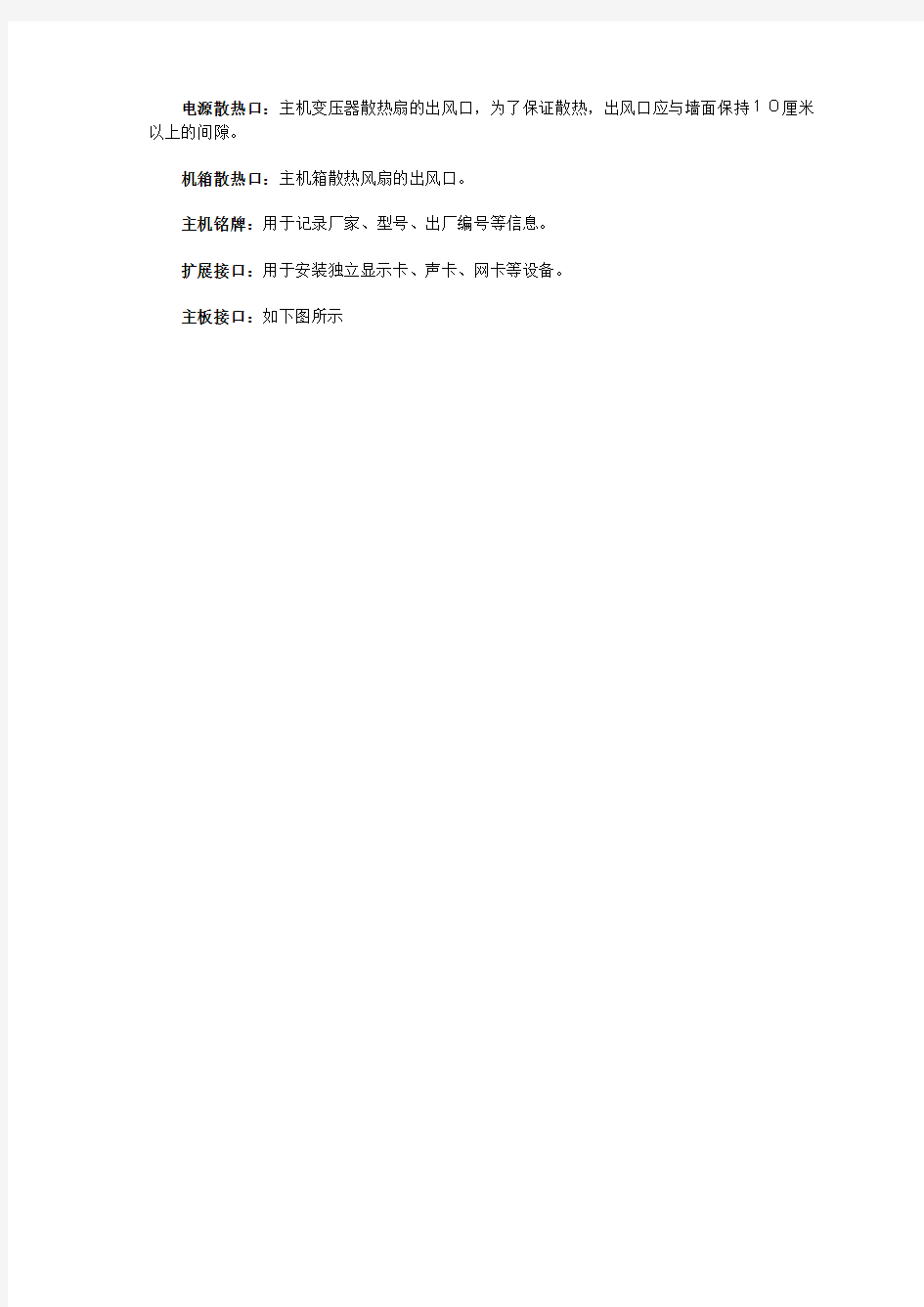
台式电脑连接图解
台式电脑比笔记本电脑体积上要大很多,且不便于携带,但拥有更好的散热空间、更强的扩展能力,相对较低的成本、更多的配置选择仍被广泛使用。
我们以一台班级内常用的主机为例(不同品牌、不同型号电脑可能略有差异),了解一下台式机的背板:
主机背板
电源接口:用于连接220V市电的接口。
电源散热口:主机变压器散热扇的出风口,为了保证散热,出风口应与墙面保持10厘米以上的间隙。
机箱散热口:主机箱散热风扇的出风口。
主机铭牌:用于记录厂家、型号、出厂编号等信息。
扩展接口:用于安装独立显示卡、声卡、网卡等设备。
主板接口:如下图所示
PS/2接口:这两个接口用于连接鼠标和键盘,如果你的键盘和鼠标是圆形的接口,只要插到相同颜色的接口中就可以,紫色是是键盘接口,绿色是鼠标接口。
目前主流台式机已经逐渐淘汰这种接口,转为使用USB接口,USB接口可以提供更高的传输速率,比如USB接口的鼠标会比使用PS/2接口的鼠标,更加灵敏。
如果您使用的是USB接口的鼠标和键盘,可任意插到一个USB接口中即可。
串行接口:一种较老的接口,传输速度比较低,在某些领域仍在使用,主流台式机,基本淘汰了这种接口。
并行接口:通常用于连接打印机的接口,例如:爱普生1600K系列打印机,传输速度较串行接口有了明显的提高,但也逐渐被USB接口所替代。
USB接口:目前最常用的接口之一,包括主流打印机、扫描仪、鼠标、键盘以及摄像头、U盘、移动硬盘都使用这种接口。按照版本可分为USB1.1及USB2.0,其最大数据传输率分别是12Mbps和480Mbps(Mbps=兆位/秒).
显示器接口:AGP(图形加速接口)用于连接显示器。目前主流配置为DVI接口,外观上为白色长方形,很容易与AGP的蓝色梯形接口区分开。DVI接口有3种类型、5种规格,比起AGP 接口可传输更高质量的数字视频信号以及更长的传输距离。
网络接口:RJ-45以太网接口,传输速率通常为10M/100/1000Mbps,目前主流为100Mbps 和1000Mbps。我校已实现了1000Mbps网络接入。
麦克风接口(红色):用于连接麦克风的接口。
音频输入端(蓝色):可将CD机、录音机等的音频信号输入计算机,进行音频编辑。
音箱接口(绿色):用于连接两声道音箱、耳机的接口。
电脑主板接口图解说明 一、认识主板供电接口图解安装详细过程 在主板上,我们可以看到一个长方形的插槽,这个插槽就是电源为主板提供供电的插槽(如下图)。目前主板供电的接口主要有24针与20针两种,在中高端的主板上,一般都采用24PIN的主板供电接口设计,低端的产品一般为20PIN。不论采用24PIN和20PIN,其插法都是一样的。 主板上24PIN的供电接口 主板上20PIN的供电接口
电源上为主板供电的24PIN接口 为主板供电的接口采用了防呆式的设计,只有按正确的方法才能够插入。通过仔细观察也会发现在主板供电的接口上的一面有一个凸起的槽,而在电源的供电接口上的一面也采用了卡扣式的设计,这样设计的好处一是为防止用户反插,另一方面也可以使两个接口更加牢固的安装在一起。 二、认识CPU供电接口图解安装详细过程 为了给CPU提供更强更稳定的电压,目前主板上均提供一个给CPU单独供电的接口(有4针、6针和8针三种),如下图:
主板上提供给CPU单独供电的12V四针供电接口
电源上提供给CPU供电的4针、6针与8针的接口 安装的方法也相当的简单,接口与给主板供电的插槽相同,同样使用了防呆式的设计,让我们安装起来得心应手。 三、认识SATA串口图解SATA设备的安装 SATA串口由于具备更高的传输速度渐渐替代PATA并口成为当前的主流,目前大部分的硬盘都采用了串口设计,由于SATA的数据线设计更加合理,给我们的安装提供了更多的方便。接下来认识一下主板上的SATA接口。
以上两幅图片便是主板上提供的SATA接口,也许有些朋友会问,两块主板上的SATA 口“模样”不太相同。大家仔细观察会发现,在下面的那张图中,SATA接口的四周设计了一圈保护层,这样对接口起到了很好的保护作用,在一起大品牌的主板上一般会采用这样的设计。
台式电脑主机的硬件组成部分简介 计算机硬件系统中用于放置主板及其他主要部件的容 器(Mainframe)。通常包括CPU、内存、硬盘、光驱、电源、以及其他输入输出控制器和接口,如USB 控制器、显卡、网卡、声卡等等。位于主机箱内的通常称为内设,而位于主机箱之外的通常称为外设(如显示器、键盘、鼠标、外接硬盘、外接光驱等)。通常,主机自身(装上软件后)已 经是一台能够独立运行的计算机系统,服务器等有专门用途的计算机通常只有主机,没有其他外设。 主机组成部分 1.机箱(必备) 机箱作为电脑配件中的一部分,就是主机的外壳,它起的主要作用是放置和固定各电脑配件,起到一个承托和保护作用,此外,电脑机箱具有电磁辐射的屏蔽的重要作用,现在的高配机箱具有防辐射、防尘、加强散热、静音等多中功能。但由于机箱不像CPU、显卡、主板等配件能迅速提高整机性能,所以在DIY中一直不被列为重点考虑对象。但是机箱也并不是好无作用,一些用户买了杂牌机箱后,因为主板和机箱形成回路,导致短路,使系统变得很不稳定。
2.电源(主机供电系统,没有电源计算机将无法工作) 计算机属于弱电产品,也就是说部件的工作电压比较低,一般在正负12伏以内,并且是直流电。而普通的市电为220伏(有些国家为110伏)交流电,不能直接在计算机部件上使用。因此计算机和很多家电一样需要一个电源部分,负责将普通市电转换为计算机可以使用的电压,一般安装在机箱内部。计算机的核心部件工作电压非常低,并且由于计算机工作频率非常高,因此对电源的要求比较高。目前计算机的电源为开关电路,将普通交流电转为直流电,再通过斩波控制电压,将不同的电压分别输出给主板、硬盘、光驱等计算机部件。 3.主板(承载和连接主机各个配件的主体) 又叫主机板(mainboard)、系统板(systemboard)或母板(motherboard);它安装在机箱内,是计算机最基本的也是最重要的部件之一。主板一般为矩形电路板,上面安装了组成计算机的主要电路系统,一般有BIOS芯片、I/O控制芯片、键盘和面板控制开关接口、指示灯插接件、扩充插槽、主板及插卡的直流电源供电接插件等元件。 主板 4.CPU(中央处理器,计算机的大脑,负责数据运算,是
主板前面板插线图解 整理B86du来源于网络 钥匙开机其实并不神秘 还记不记得你第一次见到装电脑的时候,JS将CPU、内存、显卡等插在主板上,然后从兜里掏出自己的钥匙(或者是随便找颗螺丝)在主板边上轻轻一碰,电脑就运转起来了的情景吗?是不是感到很惊讶!面对一个全新的主板,JS总是不用看任何说明书,就能在1、2分钟之内将主板上密密麻麻的跳线连接好,是不是觉得他是高手?呵呵,看完今天的文章,你将会觉得这并不值得一提,并且只要你稍微记一下,就能完全记住,达到不看说明书搞定主板所有跳线的秘密。 这个叫做真正的跳线 首先我们来更正一个概念性的问题,实际上主板上那一排排需要连线的插针并不叫做“跳线”,因为它们根本达不”到跳线的功能。真正的跳线是两根/三根插针,上面有一个小小的“跳线冒”那种才应该叫做“跳线”,它能起到硬件改变设置、频率等的作用;而与机箱连线的那些插针根本起不到这个作用,所以真正意义上它们应该叫做面板连接插针,不过由于和“跳线”从外观上区别不大,所以我们也就经常管它们叫做“跳线”。 看完本文,连接这一大把的线都会变得非常轻松
叫了,大家也都习惯了,我们也就不追究这些,所以在本文里,我们姑且管面板连接插针叫做跳线吧。 为了更加方便理解,我们先从机箱里的连接线说起。一般来说,机箱里的连接线上都采用了文字来对每组连接线的定义进行了标注,但是怎么识别这些标注,这是我们要解决的第一个问题。实际上,这些线上的标注都是相关英文的缩写,并不难记。下面我们来一个一个的认识(每张图片下方是相关介绍)! 电源开关:POWERSW 英文全称:PowerSwicth 可能用名:POWER、POWERSWITCH、ON/OFF、POWERSETUP、PWR等 功能定义:机箱前面的开机按钮 复位/重启开关:RESETSW 英文全称:ResetSwicth 可能用名:RESET、ResetSwicth、ResetSetup、RST等 功能定义:机箱前面的复位按钮
钥匙开机其实并不神秘 还记不记得你第一次见到装电脑的时候,JS将CPU、存、显卡等插在主板上,然后从兜里掏出自己的钥匙(或者是随便找颗螺丝)在主板边上轻轻一碰,电脑就运转起来了的情景吗?是不是感到很惊讶(笔者第一次见到的时候反正很惊讶)!面对一个全新的主板,JS总是不用看任何说明书,就能在1、2分钟之将主板上密密麻麻的跳线连接好,是不是觉得他是高手?呵呵,看完今天的文章,你将会觉得这并不值得一提,并且只要你稍微记一下,就能完全记住,达到不看说明书搞定主板所有跳线的秘密。 这个叫做真正的跳线
首先我们来更正一个概念性的问题,实际上主板上那一排排需要连线的插针并不叫做“跳线”,因为它们根本达不”到跳线的功能。真正的跳线是两根/三根插针,上面有一个小小的“跳线冒”那种才应该叫做“跳线”,它能起到硬件改变设置、频率等的作用;而与机箱连线的那些插针根本起不到这个作用,所以真正意义上它们应该叫做面板连接插针,不过由于和“跳线”从外观上区别不大,所以我们也就经常管它们叫做“跳线”。 看完本文,连接这一大把的线都会变得非常轻松 至于到底是谁第一次管面板连接插针叫做“跳线”的人,相信谁也确定不了。不过既然都这么叫了,大家也都习惯了,我们也就不追究这些,所以在本文里,我们姑且管面板连接插针叫做跳线吧。 轻松识别各连接线的定义 为了更加方便理解,我们先从机箱里的连接线说起。一般来说,机箱里的连接线上都采用了文字来对每组连接线的定义进行了标注,但是怎么识别这些标注,这是我们要解决的第一个问题。实际上,这些线上的标注都是相关英文的缩写,并不难记。下面我们来一个一个的认识(每图片下方是相关介绍)!
主板内存插槽、扩展插槽及磁盘接口: DDR2内存插槽 DDR3内存插槽 内存规范也在不断升级,从早期的SDRAM到DDR SDRAM,发展到现在的DDR2与DDR3,每次升级接口都会有所改变,当然这种改变在外型上不容易发现,如上图第一副为DDR2,第二幅为DDR3,在外观上的区别主要是防呆接口的位置,很明显,DDR2与DDR3是不能兼容的,因为根本就插不下。内存槽有不同的颜色区分,如果要组建双通道,您必须使用同样颜色的内存插槽。
目前,DDR3正在逐渐替代DDR2的主流地位,在这新旧接替的时候,有一些主板厂商也推出了Combo主板,兼有DDR2和DDR3插槽。 主板的扩展接口,上图中蓝色的为PCI-E X16接口,目前主流的显卡都使用该接口。白色长槽为传统的PCI接口,也是一个非常经典的接口了,拥有10多年的历史,接如电视卡之类的各种各样的设备。最短的接口为PCI-E X1接口,对于普通用户来说,基于该接口的设备还不多,常见的有外置声卡。
有些主板还会提供迷你PCI-E接口,用于接无线网卡等设备 SATA2与IDE接口
横向设计的IDE接口,只是为了方便理线和插拔 SATA与IDE是存储器接口,也就是传统的硬盘与光驱的接口。现在主流的Intel主板都不提供原生的IDE接口支持,但主板厂商为照顾老用户,通过第三方芯片提供支持。新装机的用户不必考虑IDE设备了,硬盘与光驱都有SATA版本,能提供更高的性能。 SATA3接口 SATA已经成为主流的接口,取代了传统的IDE,目前主流的规范还是SATA 3.0Gb/s,但已有很多高端主板开始提供最新的SATA3接口,速度达到6.0Gb/s。如上图,SATA3接口用白色与SATA2接口区分。 主板其他内部接口介绍:
实验一废弃台式电脑主机的拆卸 一、实验目的 1.通过对废电脑主机的拆解、分类,了解电脑主机组成与结构。 2.了解废旧电器中材料的连接方式,选择合适的拆解工具。 二、基本原理 拆卸是将一些有回收价值的元器件和有害物质从电子产品上拆除下来的系统过程。根据电子元件的连接特征,采用机械力、切割、加热以及化学方法可以完成大部分拆卸过程。拆卸不仅可以拆除具有回用价值的元器件或附属设备,如计算机内存条、集成块;还可以拆除危害性零部件进行集中处理处置,如含铅电池、电容器等;此外也可通过拆卸拆除需采用特殊方法单独处理的设备或元器件,如显像管、线路板等;通过拆卸也可分类回收部分高品质材料,如电缆、设备外壳等,以简化后续的材料分离再生过程。 电器中各种零部件和材料间的组合方式可分为联结方式和掺杂方式。联结方式有:紧固、嵌入、焊接、粘结、缠绕、电镀等。掺杂方式有:填充、合金、密封、包装等。一般通过紧固、嵌入、缠绕和包装等方式联结在一起的材料易于分开,但通过电镀、粘结、密封在一起的材料较难分离,尤其是通过合金和填充方式结合在一起的材料必须借助于化学方法,而无法用常规的机械手段分离开来。 三、实验材料与仪器 报废台式电脑主机、螺丝刀、尖嘴钳、热风枪、台秤和天平等。
四、实验数据 废旧电脑主机基本组成 五、实验步骤 1.根据部件连接方式,采用合适的工具按顺序拆卸; 2.将拆卸下来的零部件和材料分类; 3.对各部分部件称重,得到基本部件组成。 六、思考题 1.在废旧电器资源化处理过程中为何要拆卸? 答:拆卸不仅可以拆除具有回用价值的元器件或附属设备,如计算机内存条、集成块;还可以拆除危害性零部件进行集中处理处置,如含铅电池、电容器等;此外也可通过拆卸拆除需采用特殊方法单独处理的设备或元器件,如显像管、线路板等;通过拆卸也可分类回收部分高品质材料,如电缆、设备外壳等,以简化后续的材料分离再生过程。
电脑主板接口 1.前言 主板作为电脑的主体部分,提供着多种接口与各部件进行连接工作,而随着科技的不断发展,主板上的各种接口与规范也在不断升级、不断更新换代。其中比较典型的就是CPU接口,Intel方面,有奔腾、酷睿2系列的LGA 775,酷睿i7的LGA 1366接口,i5、i3的LGA 1156;AMD方面也从AM2升级到了AM2+以及AM3接口。其他如内存也从DDR升级到最新的DDR3,CPU供电接口也从4PIN扩展到8PIN等。面对主板上如此多的接口,你都知道它们的用途吗? 如此繁多的接口,你全都认识吗? 在本文中,我们将对主流主板上的各种接口进行介绍,使用户能清楚、明白主板上各种接口的作用。 1、CPU接口 首先是CPU接口部分,目前PC上只有Intel和AMD两个公司生产的CPU,它们采用了不同的接口,而且同品牌CPU 也有不同的接口类型。 Intel:
Intel的LGA 775接口
IntelLGA 1366和LGA 1156接口 Intel的CPU采用的是LGA 775、LGA 1366和LGA 1156这三种接口。除了酷睿i7系列采用的是LGA 1366接口,酷睿i5和i3采用的是LGA 1156,市面上其他型号的CPU都是采用LGA 775接口,可以说LGA 775仍是主流,各种接口都不兼容。在安装CPU时,注意CPU上的一个角上有箭头,把该箭头对着图中黄色圆圈的方向装即可。 AMD: 2009年2月中,AMD发布了采用Socket AM3接口封装的Phenom II CPU和AM3接口的主板,而AM3接口相比AM2+接口最大的改进是同时提供DDR2和DDR3内存的支持。换句话说,以后推出的AM3接口CPU均兼容现有的AM2+平台,通过刷写最新主板BIOS,即可用在当前主流的AM2+主板(如AMD 770、780G、790GX/FX等)上,而用户也不必担心升级问题。
台式机电脑机箱主板跳线连接详解, 轻松带你走出装机难点 前几篇我介绍了电脑配置如何选择以及配置的搭配,也介绍了部分老电脑显卡的选择,这些只是基础入门知识,没什么太大深度,今天开始我们就来真正的接触一些实用型知识,这部分就需要大家动手啦,跟着我后面这些文章学习,虽说不敢保证都成为电脑高手,但是至少能让保证小伙伴自己动手装机是没有任何问题的! 今天原本我准备硬件识别开始,但遇到一个小伙伴说电脑配件都买好了,显卡,内存这些他都安装了,就这个机箱的跳线犯难了,不知道到底该怎么去插,所以我今天先提前来说一下这个机箱跳线到底怎么连接。
还好今天我找到了一张老主板,是技嘉的B 85,别的板子也没找到,我就用这块板给大家做示列,其实大家也不要纠结主板型号,现在大部分主板安装的方法都一样,只要自己留点心就可以,装机我们一定要做到胆大心细,我们要不害怕装机,但是同时你心一定要细,千万别给我虎头虎脑的,这样容易损坏硬件。 介绍这部分知识我们分为三个部分: ?第一部分跳线认知 ?第二部分跳线具体功能 ?第三部分跳线安装
跳线认知 所谓的机箱跳线就是机箱连接主板并通过按钮来达到开机,关机,重启的功能,并对硬盘,电源这行是否正常运行以指示灯的形式反馈到机箱上面,下面是机箱跳线连接的外部结构,由于每个机箱所在的位置不一样,有的是上置,有的是侧面,有的是正前方,但是功能基本一致,我这台是上置,具体请看图。 上面是机箱的外部情况,接下来我们再来看看机箱里面跳线的样子,一般来说所有机箱无非都是以下几种跳线,RESET SW、Power SW、HDD LED、Power LED、F_AUDIO F_USB、USB 2.0 3.0等。
一、导线连接的基本要求 导线连接是电工作业的一项基本工序,也是一项十分重要的工序。导线连接的质量直接关系到整个线路能否安全可靠地长期运行。对导线连接的基本要求是:连接牢固可靠、接头电阻小、机械强度高、耐腐蚀耐氧化、电气绝缘性能好。 需连接的导线种类和连接形式不同,其连接的方法也不同。常用的连接方法有绞合连接、紧压连接、焊接等。连接前应小心地剥除导线连接部位的绝缘层,注意不可损伤其芯线。 绞合连接是指将需连接导线的芯线直接紧密绞合在一起。铜导线常用绞合连接。 (1)、单股铜导线的直接连接。小截面单股铜导线连接方法如图1所示,先将两导线的芯线线头作X形交叉,再将它们相互缠绕2~3圈后扳直两线头,然后将每个线头在另一芯线上紧贴密绕5~6圈后剪去多余线头即可。
图1 大截面单股铜导线连接方法如图2所示,先在两导线的芯线重叠处填入一根相同直径的芯线,再用一根截面约1.5mm2的裸铜线在其上紧密缠绕,缠绕长度为导线直径的10倍左右,然后将被连接导线的芯线线头分别折回,再将两端的缠绕裸铜线继续缠绕5~6圈后剪去多余线头即可。
图2 不同截面单股铜导线连接方法如图4-48所示,先将细导线的芯线在粗导线的芯线上紧密缠绕 5~6圈,然后将粗导线芯线的线头折回紧压在缠绕层上,再用细导线芯线在其上继续缠绕3~4圈后剪去多余线头即可。 (2)、单股铜导线的分支连接。单股铜导线的T字分支连接如图4-49所示,将支路芯线的线头紧密缠绕在干路芯线上5~8圈后剪去多余线头即可。对于较小截面的芯线,可先将支路芯线的线头在干路芯线上打一个环绕结,再紧密缠绕5~8圈后剪去多余线头即可。 单股铜导线的十字分支连接如图5所示,将上下支路芯线的线头紧密
计算机的ATX电源脱离主板是需要短接一下20芯接头上的绿色(power on)和黑色(地)才能启动的。启动后把万用表拨到主流电压20V档位,把黑表笔插入4芯D型插头的黑色接线孔中,用红表笔分别测量各个端子的电压。楼上列的是20芯接头的端子电压,4芯D型插头的电压是黄色+12V,黑色地,红色+5V。 主板电源接口图解 20-PIN ATX主板电源接口 4-PIN“D”型电源接口
主板20针电源插口及电压: 在主板上看: 编号输出电压编号输出电压 1 3.3V 11 3.3V 2 3.3V 12 -12V 3地 13地 4 5V 14 PS-ON 5地 15地 6 5V 16地 7地 17地 8 PW+OK 18 -5V 9 5V-SB 19 5V 10 12V 20 5V
在电源上看 编号输出电压编号输出电压 20 5V 10 12V 19 5V 9 5V-SB 18 -5V 8 PW+OK 17地 7地 16地 6 5V 15地 5地 14 PS-ON 4 5V 13地 3地 12 -12V 2 3.3V 11 3.3V 1 3.3V 可用万用电表分别测量 另附:24 PIN ATX电源电压对照表
百度有人说CPU供电4P接口可以和20P接口一起接在24P主板接口上,本人没试过,但根据理论试不可以的,如果你相信的话可以试试,后果是很严重的…… ATX电源几组输出电压的用途 +3.3V:最早在ATX结构中提出,现在基本上所有的新款电源都设有这一路输出。而在AT/PSII电源上没有这一路输出。以前电源供应的最低电压为+5V,提供给主板、CPU、内存、各种板卡等,从第二代奔腾芯片开始,由于CPU的运算速度越来越快,INTEL公司为了降低能耗,把CPU 的电压降到了3.3V以下,为了减少主板产生热量和节省能源,现在的电源直接提供3.3V电压,经主板变换后用于驱动CPU、内存等电路。 +5V:目前用于驱动除磁盘、光盘驱动器马达以外的大部分电路,包括磁盘、光盘驱动器的控制电路。 +12V:用于驱动磁盘驱动器马达、冷却风扇,或通过主板的总线槽来驱动其它板卡。在最新的P4系统中,由于P4处理器能能源的需求很大,电源专门增加了一个4PIN的插头,提供+12V电压给主板,经主板变换后提供给CPU和其它电路。所以P4结构的电源+12V输出较大,P4结构电源也称为ATX12V。 -12V:主要用于某些串口电路,其放大电路需要用到+12V和-12V,通常输出小于1A.。 -5V:在较早的PC中用于软驱控制器及某些ISA总线板卡电路,通常输出电流小于1A.。在许多新系统中已经不再使用-5V电压,
1.前言 主板作为电脑的主体部分,提供着多种接口与各部件进行连接工作,而随着科技的不断发展,主板上的各种接口与规范也在不断升级、不断更新换代。其中比较典型的就是CPU接口,Intel方面,有奔腾、酷睿2系列的LGA 775,酷睿i7的LGA 1366接口,i5、i3的LGA 1156;AMD方面也从AM2升级到了AM2+以及AM3接口。其他如内存也从DDR升级到最新的DDR3,CPU供电接口也从4PIN 扩展到8PIN等。面对主板上如此多的接口,你都知道它们的用途吗? 如此繁多的接口,你全都认识吗? 在本文中,我们将对主流主板上的各种接口进行介绍,使用户能清楚、明白主板上各种接口的作用。 1、CPU接口 首先是CPU接口部分,目前PC上只有Intel和AMD两个公司生产的CPU,它们采用了不同的接口,而且同品牌CPU也有不同的接口类型。 Intel: Intel的CPU采用的是LGA 775、LGA 1366和LGA 1156这三种接口。除了酷睿i7系列采用的是LGA 1366接口,酷睿i5和i3采用的是LGA 1156,市面上其他型号的CPU都是采用LGA 775接口,可以说LGA 775仍是主流,各种接口都不兼容。在安装CPU时,注意CPU上的一个角上有箭头,把该箭头对着图中黄色圆圈的方向装即可。
Intel的LGA 775接口 Intel LGA 1366和LGA 1156接口 AMD: 2009年2月中,AMD发布了采用Socket AM3接口封装的Phenom II CPU和AM3接口的主板,而AM3接口相比AM2+接口最大的改进是同时提供DDR2和DDR3内存的支持。换句话说,以后推出的AM3接口CPU均兼容现有的AM2+平台,通过刷写最新主板BIOS,即可用在当前主流的AM2+主板(如AMD 770、780G、790GX/FX等)上,而用户也不必担心升级问题。
电脑各种主板USB接线方法图解 主板USB管脚接口大全 一、概述 因为每个USB接口能够向外设提供+5V500MA的电流,当我们在连接板载USB接口时,一定要严格按照主板的使用说明书进行安装。绝对不能出错,否则将烧毁主板或者外设。相信有不少朋友在连接前置USB插线时也发生过类似的“冒烟事见“。这就需要我们能够准确判别前置USB线的排列顺序如果我们晓得USB接口的基本布线结构,那问题不是就迎刃而解了吗。 二、USB接口实物图 主机端: 接线图: VCC Data- Data+ GND 实物图: 设备端: 接线图: VCC GND Data- Data+三、市面上常见的USB接口的布线结构 这两年市面上销售的主板,板载的前置USB接口,使用的都是标准的九针USB接口,第九针是空的,比较容易判断。但是多数品牌电脑使用的都是厂家定制的主板,我们维修的时候根本没有使用说明书;还有像以前的815主板,440BX,440VX主板等,前置USB的接法非常混乱,没有一个统一的标准。当我们维修此类机器时,如何判断其接法呢? 现在,把市面上的比较常见的主板前置USB接法进行汇总,供大家参考。(说明:■代表有插针,□代表有针位但无插针。) 1、六针双排 这种接口不常用,这种类型的USB插针排列方式见于精英P6STP-FL(REV:1.1)主板,用于海尔小超人766主机。其电源正和电源负为两个前置USB接口共用,因此前置的两个USB 接口需要6根线与主板连接,布线如下表所示。 ■DATA1+ ■DAT A1- ■VCC
■DATA2+ ■GND 2、八针双排 这种接口最常见,实际上占用了十针的位置,只不过有两个针的位置是空着的,如精英的P4VXMS(REV:1.0)主板等。该主板还提供了标准的九针接法,这种作是为了方便DIY在组装电脑时连接容易。 ■VCC ■DATA- ■DATA+ □NUL ■GND ■GND □NUL ■DATA+ ■DATA- ■VCC 微星MS-5156主板采用的前置USB接口是八针互反接法。虽然该主板使用的是Intel 430TX芯片组,但首先提供了当时并不多见的USB1.0标准接口两个,只不过需要使用单独的引线外接。由于该主板的USB供电采用了限流保护技术,所以即使我们把USB的供电线接反,也不会导致主板无法启或烧毁USB 设备的情况产生。 ■VCC ■DATA- ■DATA+ ■GND ■GND ■DATA+ ■DATA- ■VCC 以下这种接口比较常见,多使用于815,或440BX较早的主板上。 ■VCC ■DATA+ ■DATA- ■GND ■VCC
台式电脑主机是用什么组成的 CPU、内存、硬盘、光驱、电源以及其他输入输出控制器和接口,是台式电脑主机的组成的成分。下面是小编收集整理的台式电脑主机是用什么组成的,希望对大家有帮助~~ 台式电脑主机组成介绍 操作方法 01主板 主板(Mainboard或Motherboard,简称M/B)是电脑主机中最大的一块长方形电路板。主板是主机的躯干,CPU、内存、声卡、显卡等部件都固定在主板的插槽上,另外机箱电源上的引出线也接在主板的接口上。 02显卡 主板要把控制信号传送到显示器,并将数码信号转变为图像信号,就需要在主板和显示器之间安装一个中间通讯连接部件,这就是显示适配器,简称为显卡。显卡和显示器共同构成了电脑的显示系统。 03声卡 声卡是多媒体电脑的核心部件,它的功能主要是处理声音信号并把信号传输给音箱或耳机,使它们发出声音来。 04CPU CPU(CentralProcessingUnit,中央处理器)是电脑最核心、最重要的部件。
目前市场上的CPU主要是Intel和AMD两家公司生产的。Intel公司的代表产品就是“奔腾”系列,如PentiumⅢ(奔腾Ⅲ)、Pentium4(奔腾4)处理器。AMD公司的CPU产品主要有Athlon、AthlonThunderbird、AhtlonXP和Duron。 05内存条 主板上的内存通常被叫做内存条(绿色长条形),是电脑中数据存储和交换的部件。因为CPU工作时需要与外部存储器(如硬盘、软盘、光盘)进行数据交换,但外部存储器的速度却远远低于CPU的速度,所以就需要一种工作速度较快的设备在其中完成数据暂时存储和交换的工作,这就是内存的主要作用了。内存最常扮演的角色就是为硬盘与CPU传递数据。 06 硬盘 硬盘驱动器(HardDiskDrive,HDD,或HD)通常又被称为硬盘,它安装在主机的里面,所以我们很少见到它。和软盘、光盘一样,硬盘是电脑的存储设备,我们在电脑上的文件就是存在硬盘里的。和软盘不同的是,硬盘和硬盘驱动器是装在一起的,而且它的读写速度快,容量也很大,通常都是几十个GB。 07 机箱是电脑主机的外衣,电脑大多数的组件都固定在机箱内部,机箱保护这些组件不受到碰撞,减少灰尘吸附,减小电磁辐射干扰。 08 电源是主机的动力源泉,主机的所有组件都需要电源
作为一名新手,要真正从头组装好自己的并不容易,也许你知道CPI应该插哪儿, 内存应该插哪儿,但遇到一排排复杂跳线的时候,很多新手都不知道如何下手。 钥匙开机其实并不神秘 还记不记得你第一次见到装电脑的时候,JS将CPU内存、显卡等插在主板上,然后从兜里掏出自己的钥匙(或者是随便找颗螺丝)在主板边上轻轻一碰,电脑就运转起来了的情景吗?是不是感到很惊讶(笔者第一次见到的时候反正很惊讶)!面对一个全新的主板,JS总是不用看任何说明书,就能在1、2分钟之内将主板上密密麻麻的跳线连接好,是不是觉得他是高手?呵呵,看完今天的文章,你将会觉得这并不值得一提,并且只要你稍微记一下,就能完全记住,达到不看说明书搞定主板所有跳线的秘密。 这个叫做真正的跳线 首先我们来更正一个概念性的问题,实际上主板上那一排排需要连线的插针并不叫做“跳线”,因为它们根本达不”到跳线的功能。真正的跳线是两根/ 三根插针,上面 有一个小小的“跳线冒”那种才应该叫做“跳线”,它能起到硬件改变设置、频率等的作用;而与机箱连线的那些插针根本起不到这个作用,所以真正意义上它们应该叫做面板连接插针,不过由于和“跳线”从外观上区别不大,所以我们也就经常管它们叫做“跳线”。 看完本文,连接这一大把的线都会变得非常轻松 至于到底是谁第一次管面板连接插针叫做“跳线”的人,相信谁也确定不了。不过既然都这么叫了,大家也都习惯了,我们也就不追究这些,所以在本文里,我们姑且管面板连接插针叫做跳线吧。 为了更加方便理解,我们先从机箱里的连接线说起。一般来说,机箱里的连接线上都采用了文字来对每组连接线的定义进行了标注,但是怎么识别这些标注,这是我们要解决的第一个问题。实际上,这些线上的标注都是相关英文的缩写,并不难记。下面我们来一个一个的认识(每张图片下方是相关介绍)! 电源开关:POWER SW 英文全 称: Power Swicth 可能用名: POWE、RPOWER SWIT、CHON/OFF、POWER SET、U P W 功能定义:机箱前面的开机按钮 复位/重启开关:RESET SW 英文全称:Reset Swicth 可能用名:RESET Reset Swicth、Reset Setup、RST等电脑板插线方法图解详解
电脑主板、机箱、电源接线大全 目录 (下载后单击目录可直接跳至相关章节) 第一部分:主板与机箱接线的连接知识 第二部分:图解主板与机箱接线的连接 第三部分:主板电源接口详解 第四部分:主板接口(机箱后面板)接口功能 第一部分:主板与机箱接线的连接 第一次拿到一款新机箱作评测,总是要在这些接口上花些时间,因为笔者的手比较粗所以插起来更是费劲,费点劲也就罢了最重要的是凌乱的线头不知道如何插。更重要的事,其中有些接线一旦接错,通电后就会烧毁主板。笔者就曾经接错软驱的电源线而犯下过烧毁软驱的错误,痛苦啊……………… 别怕麻烦、先看看书明书 将数据线接到主板上之前先看看书明说,不怕你插错就怕你把USB的接口接到主板的1394接口上,只要一通电就会烧了你的主板,所以一定要小心。 ■ 认识跳线和接口
接下来,就要安装让很多用户都头疼的接线了。我们先带大家来认识以下要插的线。一般要插的线有启动、重启、电源指示灯、硬盘工作灯、前置USB接口以及前置音频接口。 左边的是前置USB接线,右边的是前置音频接口 机箱开关以及指示灯接口 白色部分是启动、重启、电源指示灯、硬盘工作灯等插针 一系列的接口
下面我们认识以下接线的接口,上面白色的接口是启动、重启、电源指示灯、硬盘工作灯等插针;而下面的,从左到右依次是,绿色的是前置音频,绿蓝的是COM接口,红色的是IEEE1394接口,两个蓝色的是前置USB 接口。 装机小贴士:一定要参考主板说明书,每个主板、机箱的跳线安装方式都不一样,错误的安装会让主板烧坏无法工作。 跳线名称以及作用: POWER SW 电源开关,控制电脑的开关,一般是两针、没有正负。 RESET SW 重启开关,控制电脑重新启动、没有正。 HDD LED 硬盘工作指示等,显示硬盘工作状态、有正负,接反了不亮。 POWER LED 电源开关指示灯,显示电脑是否通电工作、一般为绿色和白色,有正负,接反了不亮。 SPEAK是喇叭,有正负,接反了不报警,主板上每个连接插针的地方都有字母,对照安装即可,如果没有字母,在旁边指定有示意图。 机箱的连线一般颜色较深的为正极,浅的为负极前置USB连线线序为红白绿黑,主板上接口为9针,插到上面四针一组的,下面五针前四针和上面一样,最后一针为空。 ■ 基础入门篇 复位开关(重启键):两脚的。此开关连线的插头上一般标有RESET SW字样,而主板上对应位置的插针附近的英文缩写一般为RESET、RST、RS或RE等。不分正负,插反了也一样有效。 电源灯:连线也是两脚插头,其中一根连线一般用绿色表示,另一根连线为白色。当主机电源启动时,电源灯就会亮起来。此开关连线的插头上一般标有POWER LED 字样,而主板上对应位置的插针附近的英文缩写一般为PW LED、Power LED、PWR LED或PLED+和PLED-等。接反了不亮,换过来就行。 硬盘灯:硬盘灯连线也是两脚插头,两根连线一般是一红一白。当硬盘有读写动作时,硬盘灯就会亮起来。此开关连线的插头上一般标有HDD LED字样,而主板上对应位置的插针附近的英文缩写一般为HDD LED、HD 或IDE_LED+和IDE_LDE-等。接反了不亮,换过来就行。 喇叭:此连线的插头有四个接脚,但只有两根连线,其颜色一般是一红一黑或一橘一黑,正确连接后供机箱上的喇叭使用。此开关连线的插头上和主板上对应的插针附近一般都标有Speaker字样。有些电脑在正常启动以后就会通过喇叭发出“嘀”的一声,或者在不能正常启动,通过喇叭发出相应的报警声,为用户解决问题提供帮助。不过,有些主板上已经集成有喇叭,这时就不必连接机箱上的喇叭了。 前置USB各个接线的定义。红线:电源正极(接线上的标识为:+5V或VCC)、白线:负电压数据线(标识为:Data-或USB Port -)、绿线:正电压数据线(标识为:Data+或USB Port +)、黑线:接地(标识为:GR OUND) 虽然目前各品牌主板上扩展的USB针脚定义各不相同,但不外乎以下几大类型与接线方法: 第一类:8针型 该类型的针脚多为1999年以前生产的主板所用,不过目前少数P4级(低档)主板也有采用这种类型的针脚。通常接线方法:将红线插入USB针脚1与针脚2,余下接线按Data-、Port +、GROUND顺序分别插入余下USB 针脚,第二种接线方式是第二组USB接线与第一组接线真好相反。 第二类:9针型
DIY攒机的详细步骤过程,在《菜鸟晋级必修功课!图解Intel电脑组装全过程》这篇文章中我们已经为大家做了详细的介绍。通过查看网友的留言,小编感觉到很多朋友对各种接口和线缆的连接方法还不是很清楚,那么这里同样以Intel平台为例,借助两块不同品牌的主板,对各种接口及其连接方法进行一下详细的介绍。 一、认识主板供电接口图解安装详细过程 在主板上,我们可以看到一个长方形的插槽,这个插槽就是电源为主板提供供电的插槽(如下图)。目前主板供电的接口主要有24针与20针两种,在中高端的主板上,一般都采用24PIN的主板供电接口设计,低端的产品一般为20PIN。不论采用24PIN和20PIN,其插法都是一样的。 主板上24PIN的供电接口 ? 主板上20PIN的供电接口 ? 电源上为主板供电的24PIN接口
为主板供电的接口采用了防呆式的设计,只有按正确的方法才能够插入。通过仔细观察也会发现在主板供电的接口上的一面有一个凸起的槽,而在电源的供电接口上的一面也采用了卡扣式的设计,这样设计的好处一是为防止用户反插,另一方面也可以使两个接口更加牢固的安装在一起. 二、认识CPU供电接口图解安装详细过程 为了给CPU提供更强更稳定的电压,目前主板上均提供一个给CPU单独供电的接口(有4针、6针和8针三种),如
图:? 主板上提供给CPU单独供电的12V四针供电接口 电源上提供给CPU供电的4针、6针与8针的接口
? 安装的方法也相当的简单,接口与给主板供电的插槽相同,同样使用了防呆式的设计,让我们安装起来得心应手。 ? 三、认识SATA串口图解SATA设备的安装 SATA串口由于具备更高的传输速度渐渐替代PATA并口成为当前的主流,目前大部分的硬盘都采用了串口设计,由于SATA的数据线设计更加合理,给我们的安装提供了更多的方便。接下来认识一下主板上的SATA接口。 这张图片跟下面这张图片便是主板上提供的SATA接口,也许有些朋友会问,两块主板上的
计算机主板接口大全(菜鸟必看) 2007/05/07 上午06:29 主板接口大全 种类繁多,品目多样的接口和BIOS设置,很容易就让不熟悉的菜鸟晕头转向不知所措,如果你正在为这而烦恼那就看看这篇文章吧。虽然文中介绍的不能含概过去将来所有的种类,但是对目前市面上绝大部分标准还是都有所涉及。好了如果你是那只不知所措的菜鸟那就请阅读本文吧。 处理器接口:
上图为AMD Athlon雷鸟或XP处理器Socket462 CPU插座,在插槽中间我们可以看到可以测量核心温度的测温探头以及测温电阻。 上图为Intel Socket478奔腾四处理器插座。 通常处理器插座上有一个挤压杆,通过挤压杆使处理器同插座间结合更加紧密,并且使处理器更稳固地安装在主板上。
南北桥:北桥以及南桥是主板的中枢,不同芯片组厂商的南北桥芯片各不相同,当然也提供了相近或不同的功能。 上面图中覆盖着银色散热片的就是主板的北桥芯片,北桥芯片是主板上离CPU最近的一块芯片,负责与CPU的联系并控制内存、AGP、PCI数据在北桥内部传输。由于原来的控制芯片一直摆放在主板的上部而被命名为北桥芯片,而Intel从815时开始就已经放弃了南北桥这种说法,Intel的MCH就相当于北桥芯片。MCH是内存控制器中心,负责连接CPU,AGP总线和内存。
南桥:主板上的一块芯片,主要负责I/O接口以及IDE设备的控制等。相对于北桥,南桥芯片在主板的位置要相对靠下。Intel的ICH芯片相当于南桥芯片,ICH是输入/输出控制器中心,负责连接PCI总线,IDE设备,I/O设备等。内存接口: 上图为支持168pin SDRAM内存的内存插槽。SDRAM为上一代的内存标准,SDRAM内存最大特征是有168个金手指,并且在接口处有两个缺口,这样可以避免内存插反,导致计算机硬件
电脑主板电源接口图解 计算机的ATX电源脱离主板是需要短接一下20芯接头上的绿色(power on)和黑色(地)才能启动的。启动后把万用表拨到主流电压20V档位,把黑表笔插入4芯D型插头的黑色接线孔中,用红表笔分别测量各个端子的电压。上列的是20芯接头的端子电压,4芯D型插头的电压是黄色+12V,黑色地,红色+5V。 主板电源接口图解 20-PIN ATX主板电源接口 4-PIN“D”型电源接口
主板20针电源插口及电压:在主板上看: 编号输出电压编号输出电压 1 3.3V 11 3.3V 2 3.3V 12 -12V 3地 13地 4 5V 14 PS-ON 5地 15地 6 5V 16地 7地 17地 8 PW+OK 18 -5V 9 5V-SB 19 5V 10 12V 20 5V 在电源上看: 编号输出电压编号输出电压20 5V 10 12V
19 5V 9 5V-SB 18 -5V 8 PW+OK 17地 7地 16地 6 5V 15地 5地 14 PS-ON 4 5V 13地 3地 12 -12V 2 3.3V 11 3.3V 1 3.3V 可用万用电表分别测量。 另附:24 PIN ATX电源电压对照表 X电源几组输出电压的用途 +3.3V:最早在ATX结构中提出,现在基本上所有的新款电源都设有这一路输出。而在AT/PSII电源上没有这一路输出。以前电源供应的最低电压为+5V,提供给主板、CPU、内存、各种板卡等,从第二代奔腾芯片开始,由于CPU的运算速度越来越快,INTEL公司为了降低能耗,把CPU的电压降到了 3.3V以下,
台式电脑主机项目 情况说明及投资建议 情况说明及投资建议参考模板,仅供参考
摘要 该台式电脑主机项目计划总投资3948.33万元,其中:固定资产投资3394.19万元,占项目总投资的85.97%;流动资金554.14万元,占项目总投资的14.03%。 达产年营业收入3854.00万元,总成本费用3004.43万元,税金及附加67.80万元,利润总额849.57万元,利税总额1034.55万元,税后净利润637.18万元,达产年纳税总额397.37万元;达产年投资利润率21.52%,投资利税率26.20%,投资回报率16.14%,全部投资回收期7.70年,提供就业职位72个。 努力做到合理布局的原则:力求做到功能分区明确、生产流程顺畅、交通组织合理,环境保护良好,空间处理协调,厂容厂貌整洁,有利于生产管理和工程分区建设。 本台式电脑主机项目报告所描述的投资预算及财务收益预评估基于一个动态的环境和对未来预测的不确定性,因此,可能会因时间或其他因素的变化而导致与未来发生的事实不完全一致。
台式电脑主机项目情况说明及投资建议目录 第一章台式电脑主机项目绪论 第二章台式电脑主机项目建设背景及必要性 第三章建设规模分析 第四章台式电脑主机项目选址科学性分析 第五章总图布置 第六章工程设计总体方案 第七章风险评价分析 第八章职业安全与劳动卫生 第九章项目实施方案 第十章投资估算与经济效益分析
第一章台式电脑主机项目绪论 一、项目名称及承办企业 (一)项目名称 台式电脑主机项目 (二)项目承办单位 xxx有限责任公司 二、台式电脑主机项目选址及用地规模控制指标 (一)台式电脑主机项目建设选址 项目选址位于xxx新兴产业示范基地,地理位置优越,交通便利,规划电力、给排水、通讯等公用设施条件完备,建设条件良好。 (二)台式电脑主机项目用地性质及规模 项目总用地面积13433.38平方米(折合约20.14亩),土地综合利用率100.00%;项目建设遵循“合理和集约用地”的原则,按照台式电脑主机行业生产规范和要求进行科学设计、合理布局,符合规划建设要求。 (三)用地控制指标及土建工程
电线最规范的接法 电线最规范的三种接法 下面是第一种接法。注意:在家装中是不应有接头的,特别是在线管内更不能有接头,如果有接头也应该是在电线盒内。通常的电线接头都是这样的接法,才能保证电线接头不发生打火、短路,与接触不良的现象。 下面是第二种接法(防火胶布隔离法),多用于吊项内,或比较高能的工程中,主线不能能弄断,符线绕主线6--8周,吊顶内的射灯,一路上要有很多灯就是这样接法,用防火胶布缠在里面,它的作用就是防止电打火烧坏东西,这是在吊顶内很重要。外面再用绝缘胶布缠绕。
下面是第三种接法,就是压线冒接线法,这种方法是最规范和最实用的,但是它需要专用工具来做,压线冒的压线钳来压线,把压电线用的专用钳子,套在压线冒上,用力压紧就行了。另外还要说一下,压线冒的大小根据所压线经的大小与根数有关我们常用的是T4型的,就是直径毫米的,能压四根四平方毫米的电线。
我们见过很多电线的事故发生,有一部分是电线超负荷的使用造成的,另一部分是电线的接头松动造成的。电线线盒内的接头不付合规范,电线不受负载情况下,没有一点事,只要一推上电闸就会跳闸,并且电线的接线盒内就会"啪啪"几声的冒火,后再出现跳闸声,这种现象全部是由于,电线的接头不规范,电压在受负载的情况下,接触不良造成的。下面是第一种接法。注意:在家装中是不应有接头的,特别是在线管内更不能有接头,如果有接头也应该是在电线盒内。通常的电线接头都是这样的接法,才能保证电线接头不发生打火、短路,
与接触不良的现象。 导线的几种连接方法 1.剖削导线绝缘层可用剥线钳或钢丝钳剥削导线的绝缘层,也可用电工刀剖削塑料硬线的绝缘层,如图3—1所示。 用电工刀剖削塑料硬线绝缘层时,电工刀刀口在需要剖削的导线上与导线成450夹角,如图3—1b)所示,斜切入绝缘层,然后以250度角倾斜推削,如图3—1c)所示。最后将剖开的绝缘层折叠,齐根剖削如图3—1d)所示。剖削绝缘时不要削伤线芯。 2.单股铜芯导线的直线连接和T形分支连接 (1) 单股铜芯导线的直线连接先将两线头剖削出一定长度的线芯, 清除线芯表面氧化层,将两线芯作X形交叉,并相互绞绕2~3圈,再扳直线头,如3—2b)示。将扳直的两线头向两边各紧密绕6圈,切除余下线头并钳平线头末端。 (2) 单股铜芯导线的T 形分支连接将剖削好的线芯与干线线芯十字相交,支路线芯根部留出约3~5mm,然后顺时针方向在干线线芯上密绕6~8圈,用钢丝钳切除余下线芯,钳平线芯末端,如图3—3所示。 3.7股铜芯导线的直线和T形分支连接 (1) 7股铜芯导线的直线连接首先将两线线端剖削出约150mm并将靠近绝缘层约1/3段线芯绞紧,散开拉直线芯。清洁线芯表面氧化层,然后再将线芯整理成伞状,把两伞状线芯隔根对叉,所示。理平线芯,把7根线芯分成2、2、 3三组,把第一组2根线芯扳成如图3—4c)所示状态,顺时针方向紧密缠绕2圈后扳平余下线芯,再把第二组的2根线芯扳垂直,所示。用第二组线芯压住第一组余下的线芯紧密缠绕2圈扳平余下线芯,用第三组的3根线芯压住余压的线芯,所示,紧密缠绕3圈,切除余下的线芯,钳平线端,用同样的方法完成另一边的缠绕,完成7股导线的直线连接。 (2) 7股铜芯导线的T形分支连接剖削干线和支线的绝缘层,绞紧支线靠近绝缘层1/8处的线芯,散开支线线芯,拉直并清洁表面,所示。把支线线芯分成4根和3根两组排齐,将4根组插入干线线芯中间,所示。把留在外面的3根组线芯,在干线线芯上顺时针方向紧密缠绕4~5圈,切除余下线芯钳平线端。再用4根组线芯在干线线芯的另一侧顺时针方向紧密缠绕3~4圈,切除余下线芯,钳平线端,所示完成T形分支连接。 4.19股铜芯导线的连接其方法与7股导线相似。因其线芯股数较多,在直线连接时,可钳去线芯中间几根。